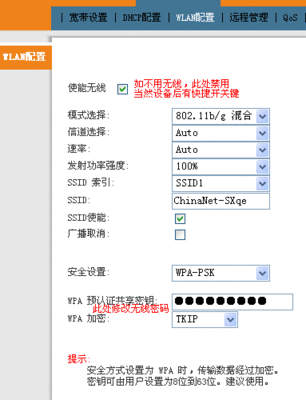原文抄于网上并实战后修改。
运营商: 中国电信
设备型号: ZXV10 H608B

设备标识号: 002293-33200002293043BF8
硬件版本: V1.1.02
软件版本: V1.1.02T13_E
1、准备好中兴H608B修改软件,内有(强制开USB更新.mht)和(ctce8_H608B.cfg) ,下载处:http://115.com/file/dpxl3ata#
中兴h608b修改软件包.zip
2、主机连接ZXV10 H608B ,设好正确的IP,如IP地址192.168.1.9,子网掩码255.255.255.0,默认网关192.168.1.1,dns192.168.1.1。
3、登陆http://192.168.1.1/,用你以前的用户密码。电信给我们的用户名和密码(在设备后面)
4、运行“强制开USB更新.mht”
检查是否把U盘快速恢复配置的功能开启了,没有开启的选上,开启,会重新启动ZXV10。
再重新3、4。核实U盘快速恢复配置的功能开启了没有。
5、没开启就重做3、4步;开了就关闭ZXV10的电源。
6、在U盘中建立一个文件夹:名为:e8_Config_Backup 把“中兴H608B修改软件包”中的ctce8_H608B.cfg放入该文件夹,(为保险,文件夹外也放一个吧)然后将U盘插入设备USB口,重新开这设备的电源,等待2分钟左右。
7、打开http://192.168.1.1/,用这个默认用户名:chinadsl.net 密码:chinadsl.net,能进就好了。不能进,换个U盘重新做6。
8、在浏览器地址栏输入:[地址写上不显示,放在下面的评论中了]
进入一个页面,勾选“使能FTP ”,等待10秒页面自动刷新。刷新后,H608B的FTP功能就打开了。
9、在资源管理器(也就是打开“我的电脑”)地址栏中输入:[地址写上不显示,放在下面的评论中了]
,将board.default配置文件复制到本地,记事板打开,找到telecomadmin和nE7jA%5m,将它们分别改成自己的用户名和密码。保存后,重命名为board.conf,复制到 ,将原文件替换。
10、重启H608B,用你改好后的密码进入http://192.168.1.1/
7、 网络==〉远程管理,将ACS URL:后面的网址改成乱改“确定”。
(原来的网址是电信远程控制的服务器地址,所以一定改掉)
8、 网络==〉宽带设置,将“连接名称”下拉菜单中的所有连接,全部删除!
(有些连接自动连接电信服务器,来操控你的H806B的)
9、管理==〉远程管理方式,将“TR069远程管理”改称“中间件管理”
(TR069,其全称为“CPE广域网管理协议”。它规定了家庭网关进行远程管理配置时的通用框架和协议,用于从网络侧“电信”对家庭网关“H608B”进行远程集中管理。)
好了保存重启之后,开始设置你的网络了。以上操作均在不插入电话线之前的操作!操作完毕后,方可插入电话线,设置WAN。设置方法网上都有,自己找。
 爱华网
爱华网